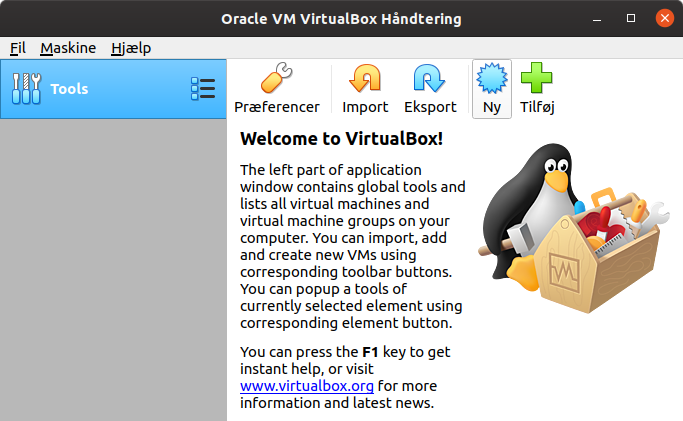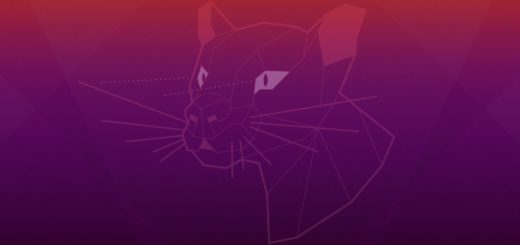Ubuntu for begyndere 31 – Installer Java
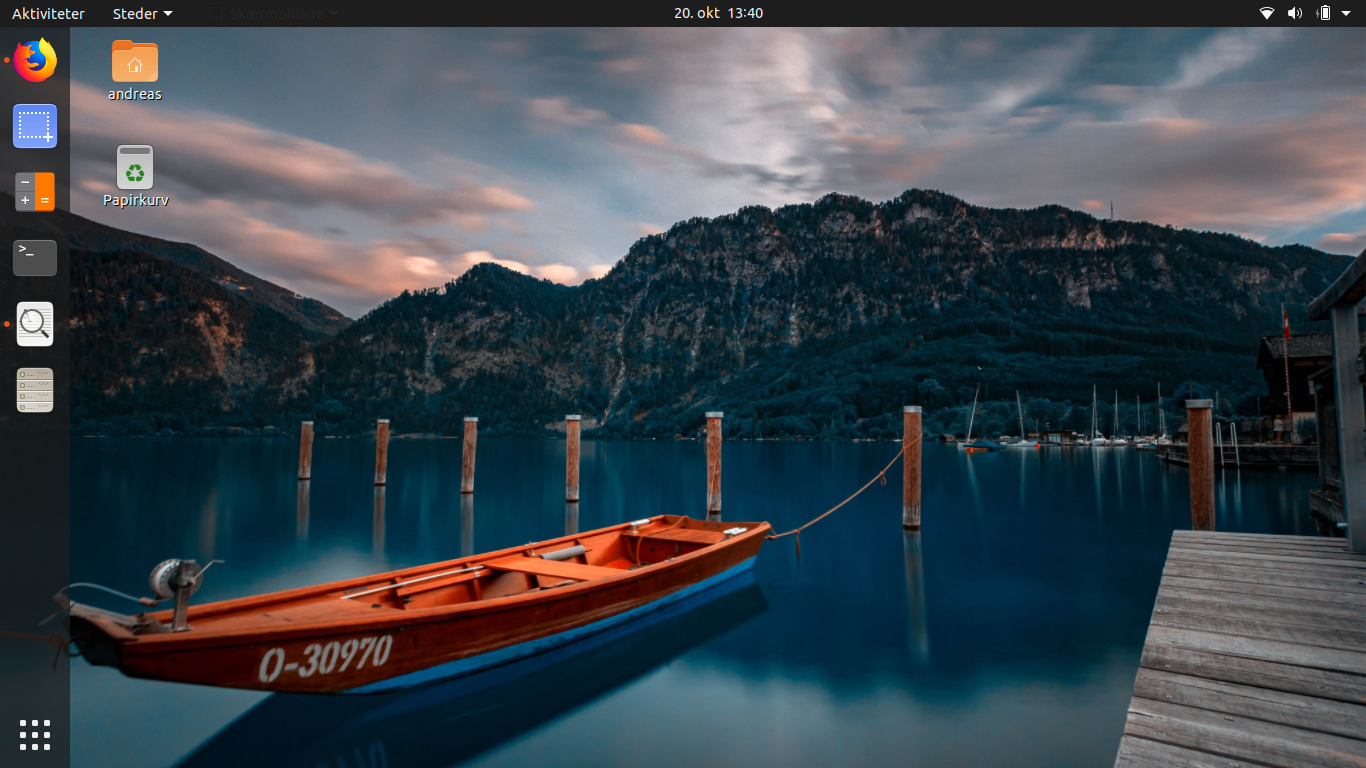
Her vil vi kigge på hvordan man installerer Java i Ubuntu, så du kan køre Java applikationer.
Før i tiden var det næsten obligatorisk at have Java installeret. Det skyldes at man blandt andet skulle bruge Java for at bruge NemID eller logge ind på netbanken. Det skal man ikke længere, NemID kører i dag via Javascripts. Det betyder at jeg faktisk ikke har Java installeret i dag.
Men det er meget rart at vide hvordan man installerer det når man skal bruge det. Det vil vi kigge på i dette afsnit af denne Ubuntu tutorial.
Der findes to versioner af Java – den officielle version fra Oracle og en open source version der hedder OpenJDK. Desværre findes den officielle version ikke som en .DEB fil som er det officielle pakkeformat til Ubuntu. I stedet skal man downloade den som en TAR fil, som man så skal pakke ud. Du skal downloade den der hedder „Linux x64“. Man kan herefter bruge terminalen til at installere den, men det er lidt kompliceret.
I stedet vil jeg anbefale dig at installere Synaptic, der er et godt pakkehåndteringsværktøj til Ubuntu, hvor du nemt kan installere Java igennem. Du installerer Synaptec via terminalen (CTRL+ALT+T) hvor du skriver:
sudo apt-get install synapticHerefter kan du åbne Synaptic ved at trykke på Aktiviteter og søge efter den. Men først skal du tilføje det repositorie hvor du kan finde Java i. Det gør du ved at åbne Software og opdateringer og så vælge Anden software.
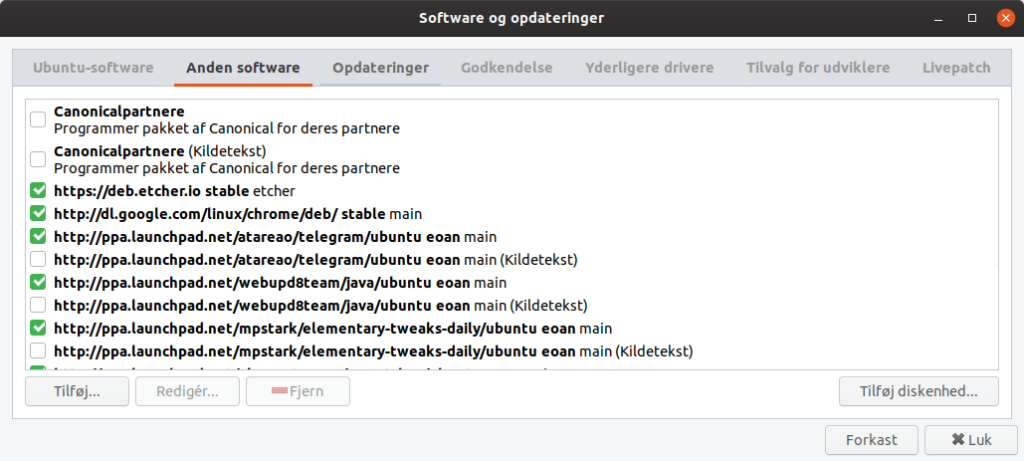
Så trykker du på „Tilføj“ og tilføjer følgende:
ppa:webupd8team/javaLuk vinduet igen og vend tilbage til Synaptic. Her kan du søge efter „Oracle“ og så installere det der hedder „Runtime environment“. Hvis du vil programmere i java skal du vælge det der hedder „Development kit“. Sæt kryds og vælg „Anvend“. Så installeres Java.
Som sagt er det ikke sikkert du har brug for at installere Java, men her har jeg i hvert fald forsøgt at vise dig hvordan. Har du nogle spørgsmål skriver du bare en kommentar. I næste afsnit af denne Ubuntu tutorial skal vi se hvordan du tvangslukker et program.